
¿Quieres crear una tienda en línea muy rentable y que se ajuste a tu presupuesto?
Crear una tienda de comercio electrónico ya no es tan difícil como solía ser. Hay muchas plataformas que te permiten configurar tu tienda y vender sin experiencia previa ni conocimientos de codificación.
El truco está en elegir la plataforma adecuada que te ofrezca todo lo que necesitas sin que suponga una gran inversión.
En IsItWP, conocemos los entresijos de las tiendas de comercio electrónico. Por eso hemos elaborado esta guía para ayudarte a aprender cómo crear una tienda en línea en solo 6 pasos.
Después, te daremos las herramientas y estrategias adecuadas que necesitas para gestionar, comercializar y optimizar tu tienda para ventas y conversiones.
Cómo crear una tienda en línea rentable
Estos son los pasos que deberás seguir:
- Paso 1: Elige una plataforma de comercio electrónico
- Paso 2: Crea un sitio web
- Paso 3: Configura los ajustes de la tienda en línea
- Paso 4: Personaliza la tienda en línea
- Paso 5: Agrega los ajustes recomendados del sitio web
- Paso 6: Lanza tu tienda en línea
- Gestiona y comercializa tu tienda en línea
Antes de empezar, esta guía te mostrará cómo crear y administrar un negocio en línea completo. Si quieres vender 1 o pocos productos sin una gran inversión, querrás ver esta guía: Cómo vender un producto sin una tienda en línea.
Dicho esto, comencemos.
Paso 1: Elige la plataforma de comercio electrónico adecuada
Elegir la plataforma de comercio electrónico adecuada es un paso crítico porque es difícil dar marcha atrás si tu decisión resulta ser incorrecta.
Plataformas de comercio electrónico como Shopify y BigCommerce hacen que sea increíblemente fácil para cualquiera vender productos en línea. Puedes listar tanto bienes físicos como digitales. También hay plataformas como Wix y SquareSpace. Pero la mayoría de estas plataformas vienen con un precio elevado, por lo que necesitarás una inversión considerable para empezar.
Consulta la última reseña de Shopify aquí.
Tenemos una publicación que detalla el costo de las tiendas de comercio electrónico para que tengas claro la inversión que necesitas.
Estas plataformas de comercio electrónico también están completamente alojadas, lo que significa que tienes menos control sobre el diseño, la personalización y la gestión de tu sitio.
Existe otra plataforma popular llamada WooCommerce que es completamente gratuita.
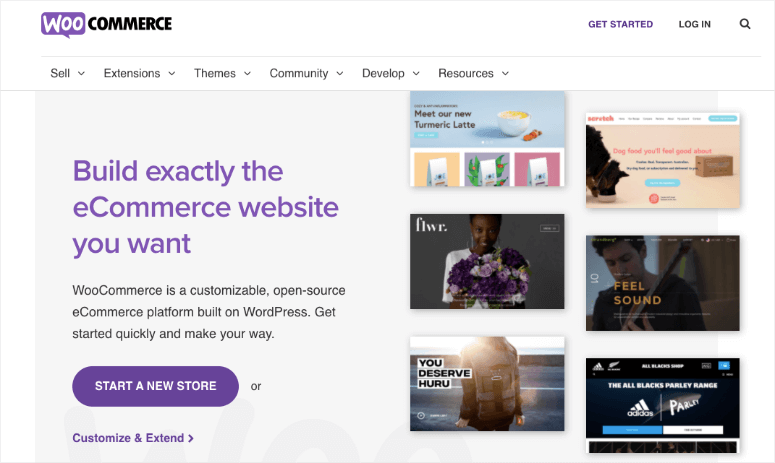
WooCommerce es el mejor constructor de tiendas en línea para WordPress que viene con todo lo que necesitas para vender productos. Además, hay toneladas de extensiones para agregar más características y funciones a tu tienda.
Recomendamos WooCommerce como la mejor plataforma para cualquier tienda de comercio electrónico y aquí te explicamos por qué:
- Obtén control total de tu sitio
- Establece tus propios márgenes de ganancia
- Haz tu sitio 100% único con infinitas personalizaciones
- Usa plugins y extensiones de terceros
- La plataforma más asequible y económica
- Sin comisiones por transacción
Además de eso, la comunidad de WooCommerce y WordPress es gigantesca, así que si alguna vez te encuentras con un problema con tu propia tienda en línea, hay muchísimas comunidades y foros en línea disponibles para ayudarte.
Lee más sobre por qué WooCommerce es la mejor plataforma en línea para los dueños de tiendas en nuestra Reseña de WooCommerce.
Sin embargo, cuando eliges esta solución de comercio electrónico, hay algunas cosas que debes tener en cuenta.
- Dado que te da control total, esto también significa que tienes que gestionar la seguridad del sitio web, las copias de seguridad y las actualizaciones de software. Pero esto es un pequeño inconveniente y hay complementos que puedes instalar que te ayudarán a gestionarlo fácilmente.
- Al igual que con cualquier otra plataforma, a medida que escalas tu pequeño negocio y agregas más funciones a tu sitio, tu costo de operación del sitio web aumentará. Este aumento en el costo no provendrá de WooCommerce en sí, sino de otras herramientas que uses para operar tu sitio.
- Por último, WooCommerce es un plugin de comercio electrónico para WordPress. Esto significa que primero necesitarás crear un sitio web en WordPress.org y eso es muy fácil de configurar.
WooCommerce está diseñado para ser flexible, por lo que es una excelente opción para emprendedores, startups, pequeñas y grandes empresas, y prácticamente cualquier persona que quiera vender en línea.
Consulta la última reseña de WooCommerce aquí.
A continuación, te mostraremos cómo crear un sitio de WordPress en menos de 5 minutos.
Paso 2: Crea un sitio web de WordPress
Como acabamos de mencionar, WooCommerce es parte de WordPress, que es una plataforma de código abierto y autohospedada. Esto significa que necesitarás tener 3 elementos esenciales para crear tu sitio web:
Te mostraremos cómo obtener todos ellos a un precio increíble para que puedas comenzar con tu tienda en línea con un presupuesto reducido. Pero primero, es importante saber qué son y por qué los necesitas.
1. Nombre de Dominio
Un nombre de dominio es la dirección de tu sitio web, como www.isitwp.com. Los usuarios pueden escribir esta URL en la barra de direcciones de su navegador para visitar tu sitio web.

Puedes pensar en ello como comprar bienes raíces en línea donde establecerás tu negocio. Lo genial del autoalojamiento es que tendrás total libertad para elegir el nombre de dominio que desees.
Idealmente, tu nombre de dominio debería coincidir con el nombre de tu negocio o al menos algo similar. Esto facilita que el cliente encuentre tu sitio web y reconozca tu marca.
Así que, por ejemplo, el dominio de Apple es apple.com. Pero si fuera applephone.com, la gente aún reconocería la marca.
Si tienes problemas para encontrar un nombre de marca, puedes usar nuestro Generador de Nombres de Dominio gratuito para ayudarte a encontrar algo genial.
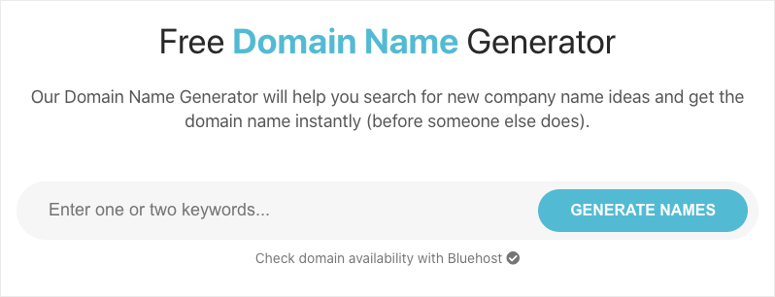
Simplemente escribe palabras clave y la herramienta te proporcionará una serie de ideas de nombres de marca. La herramienta también verifica la disponibilidad del nombre de dominio, para que no tengas que preocuparte por elegir un nombre que alguien más ya haya tomado.
Los nombres de dominio comienzan desde tan solo $0.99 por año y llegan hasta decenas de miles de dólares. Todo depende del valor del nombre que elijas.
Para una explicación más detallada, consulta nuestro artículo: ¿Qué es un Nombre de Dominio y Cómo Funciona?
2. Alojamiento web
Mientras que el nombre de dominio es como tu propiedad inmobiliaria, un servidor de alojamiento es como una tienda física que utilizas para albergar todo lo que pertenece a tu negocio.
Un servidor es donde almacenas de forma segura los archivos y datos de tu sitio web. Cuando un visitante llega a tu sitio, el servidor enviará los datos a su navegador y le mostrará tu sitio web.
Los servidores son caros, pero no tienes que comprar uno. En su lugar, puedes suscribirte a un plan de alojamiento de WordPress de una empresa de alojamiento web y ellos te permitirán alquilar espacio en sus servidores.
Puedes obtener un plan asequible de algunas de las mejores empresas de hosting para eCommerce. Algunos proveedores incluso ofrecen planes diseñados específicamente para tiendas WooCommerce. Estos planes suelen costar entre $10 y $20 al mes.
3. Certificado SSL
Cuando las personas visitan tu sitio web, los datos se transferirán entre tu servidor y sus navegadores. Si un hacker logra interceptar estos datos, puede hacer un mal uso de ellos.
Para asegurarte de que eso no suceda, necesitas instalar un certificado SSL. Esto cifrará cualquier dato enviado hacia y desde tu sitio web. Cuando instales SSL, verás que tu sitio web tiene un candado en la barra de direcciones y usa https://.

Si tienes una tienda en línea, esta es una prioridad principal porque manejarás datos sensibles como los detalles de pago de los clientes, junto con las tarifas de envío y la información de contacto.
Debes asegurarte de que tu sitio web sea seguro para evitar una filtración de datos.
Puedes obtener un certificado SSL gratis con cifrado básico usando Really Simple SSL, pero si quieres una mejor protección, puedes comprar un certificado premium con tu proveedor de hosting web o un proveedor de SSL.
Una mejor manera de obtener estas 3 cosas en un solo paquete es a través de Bluehost. Son el mejor proveedor de hosting web del mercado e incluso están recomendados oficialmente por WordPress.org.
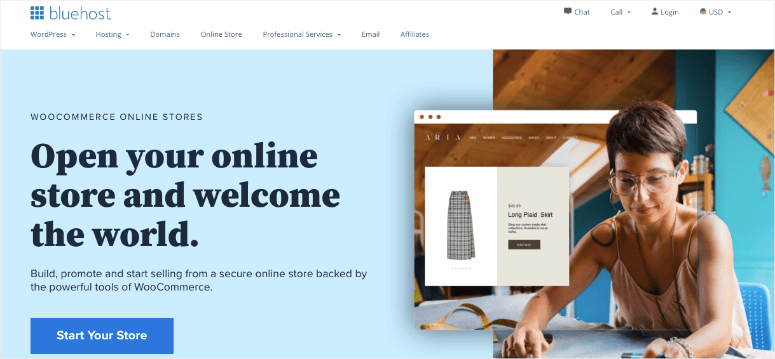
Bluehost tiene un plan dedicado para WooCommerce. Se encargan de instalar WordPress y WooCommerce para que tu sitio web esté listo para personalizarse de inmediato.
Cuando compras un plan de hosting de WooCommerce con Bluehost, obtendrás:
- Dominio gratis durante el primer año
- SSL gratis durante el primer año
- Sitio web + blog en línea preinstalado
- Tema Storefront preinstalado
- Dirección IP dedicada
- Amplio espacio en el servidor para que tu sitio web funcione sin problemas
- Análisis del tráfico del sitio web
- Instalación de pago en 1 clic
- Reseñas de productos de clientes
- Marketing por correo electrónico
- Gran equipo de soporte 24/7
...¡y más! Es un montón de funciones en un solo plan, por lo que no necesitarás gastar más en obtener estos elementos esenciales de otros proveedores.
Como usuario de IsItWP, puedes obtener un plan de hosting desde tan solo $2.75 por mes usando nuestro exclusivo cupón de Bluehost. Dado que vas a iniciar una tienda en línea, recomendamos el plan de hosting de WooCommerce, que comienza en $9.95 por mes.
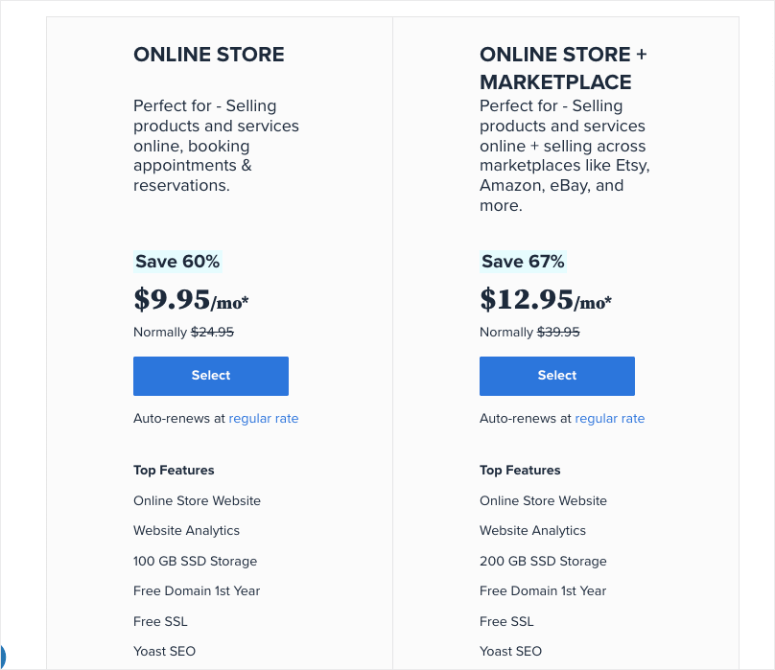
Para saber más sobre por qué elegimos Bluehost, consulta nuestra reseña completa de Bluehost.
Después de suscribirte a un plan de hosting de WooCommerce, puedes crear una cuenta ingresando una contraseña. Luego inicia sesión en tu cuenta para acceder a tu panel de Bluehost. Aquí, puedes administrar tu hosting, archivos del sitio web y base de datos, correos electrónicos, soporte y más.
Cuando inicies sesión en tu cuenta, te recibirá una ventana emergente informándote que WordPress y WooCommerce han sido preinstalados. Así que realmente no tienes que preocuparte por ninguna instalación de WordPress. Todo lo que tienes que hacer es iniciar sesión en tu sitio usando tus credenciales.
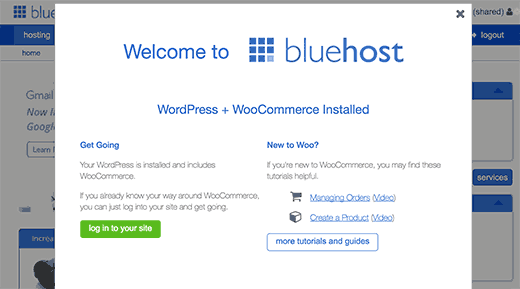
En caso de que hayas optado por un plan de hosting diferente, no te preocupes. Puedes instalar WordPress por tu cuenta fácilmente desde tu panel de web hosting. Te mostraremos cómo agregar el plugin de WooCommerce más adelante.
Con eso, ahora tienes un sitio web de WordPress. Ahora veamos cómo crear una tienda en línea exitosa con WooCommerce.
Paso 3: Configurar los ajustes de la tienda en línea
Cuando inicies sesión en tu sitio web, verás tu panel de WordPress (también llamado panel wp-admin). Lo primero que querrás hacer es poner tu sitio en modo Próximamente.
Esto ocultará tu sitio web del público y de los motores de búsqueda. Esto significa que nadie verá tu tienda mientras esté en construcción.
Recomendamos usar un plugin llamado SeedProd. Desde el menú de la izquierda, ve a la página Plugins » Añadir nuevo.
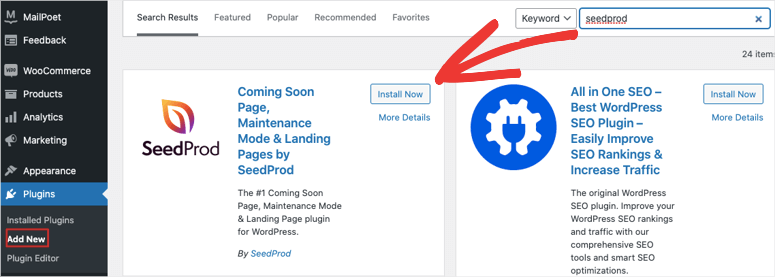
Busca SeedProd e instala y activa el plugin. Luego, SeedProd aparecerá en tu menú de WordPress. Abre el panel del plugin y activa el modo Próximamente.
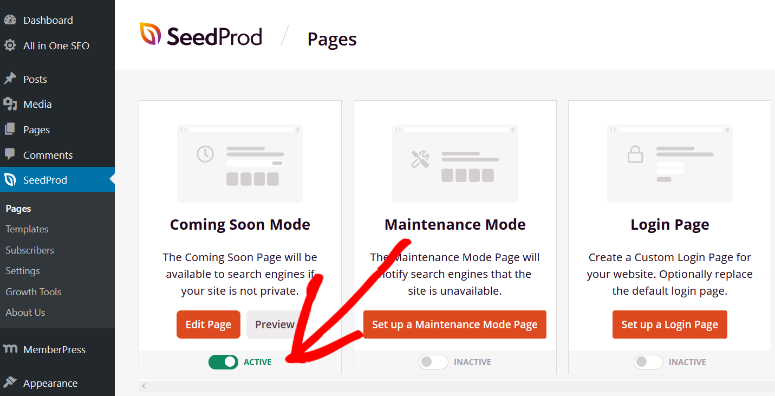
SeedProd te permite crear una página única para mostrar a cualquiera que visite tu sitio web.
Consulta la última reseña de SeedProd aquí.
Ahora, puedes configurar tranquilamente tu sitio web en segundo plano. Si aún no tienes WooCommerce instalado, dirígete a la página Plugins » Añadir nuevo. Busca WooCommerce e instala y activa el plugin.
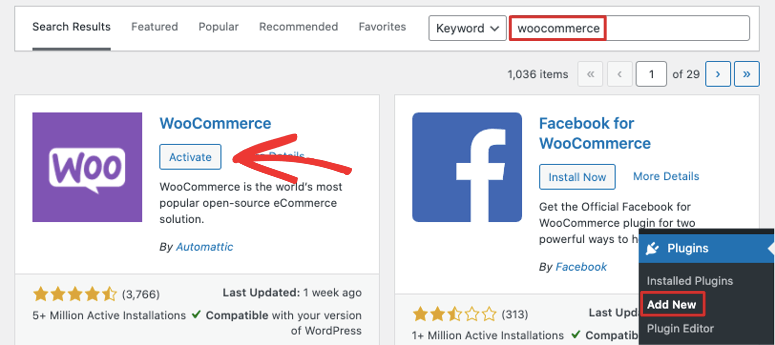
Ahora, en tu panel de WordPress, hay un asistente de configuración que puedes usar para configurar tu tienda WooCommerce.
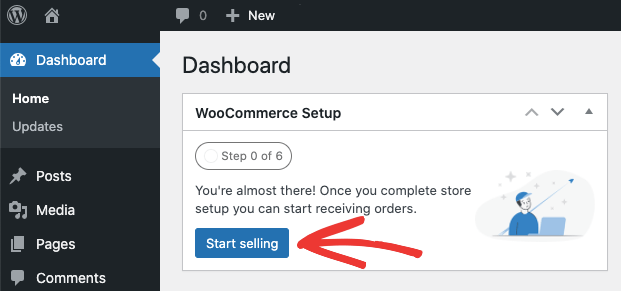
El asistente te pedirá que agregues la dirección de tu empresa, la industria, los tipos de productos y los detalles del negocio. También te preguntará si deseas agregar funciones recomendadas a tu negocio. Todas estas funciones son gratuitas y están incluidas en tu plan Bluehost WooCommerce, por lo que puedes elegir instalar las herramientas en tu sitio.
Finalmente, WooCommerce te pedirá que elijas un tema o continúes con el tema preinstalado. Puedes explorar temas previsualizando su demostración en vivo.
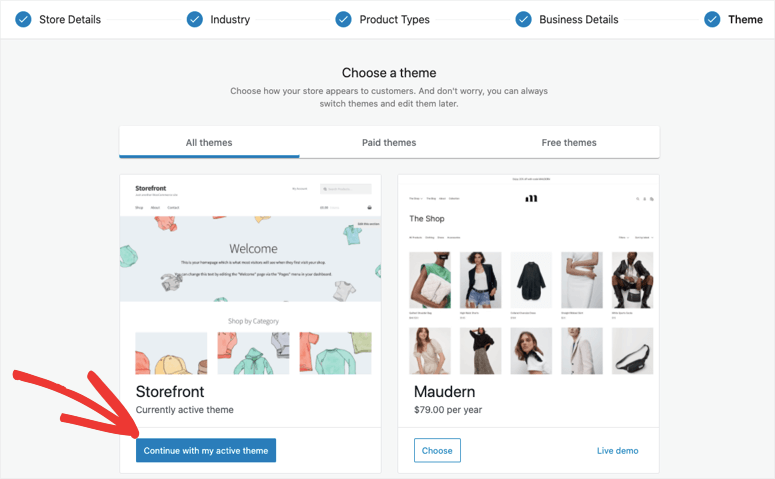
Una vez que selecciones un tema y lo actives, serás redirigido al panel de control de WooCommerce en tu sitio, donde podrás comenzar a personalizar tu tienda.
Consulta nuestra selección de los mejores temas de WooCommerce para encontrar uno que coincida con tu marca y estilo.
Paso 4: Personaliza tu tienda en línea
WooCommerce hace que sea increíblemente fácil personalizar tu tienda en línea. En el panel de control de WooCommerce, verás una lista de verificación de los pasos que debes seguir.
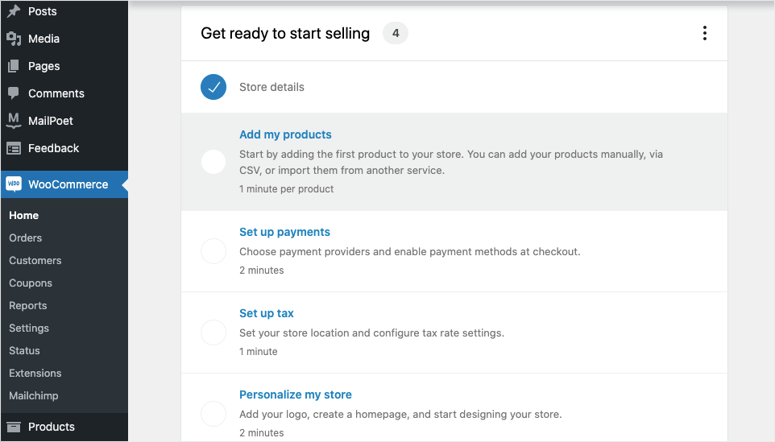
Te sugerimos seguir esta lista de verificación porque te guiará a través de todo lo que necesitas configurar para administrar correctamente tu tienda WooCommerce. De esa manera, no te perderás nada importante.
- Agregar mis productos
- Configurar pagos
- Configurar impuestos
- Configurar envíos
- Personalizar mi tienda
1. Agregar mis productos
Puedes comenzar agregando tus propios productos a tu tienda. Esto te dará la opción de usar una plantilla, crear productos manualmente o importar productos desde un archivo CSV o de otra plataforma. Para este tutorial, te mostraremos cómo crear un producto usando una plantilla.
Las plantillas disponibles se basan en el tipo de producto que deseas vender, que incluye productos físicos, digitales y variables. Seleccionaremos la plantilla de Producto físico.
Esto te permitirá listar tu producto junto con el precio, impuestos, envío y otros detalles que necesitarás para vender un producto físico. Si planeas vender productos digitales como libros electrónicos, descargas de música, etc., no necesitarás estas configuraciones, por lo que puedes seleccionar la plantilla de Producto digital.
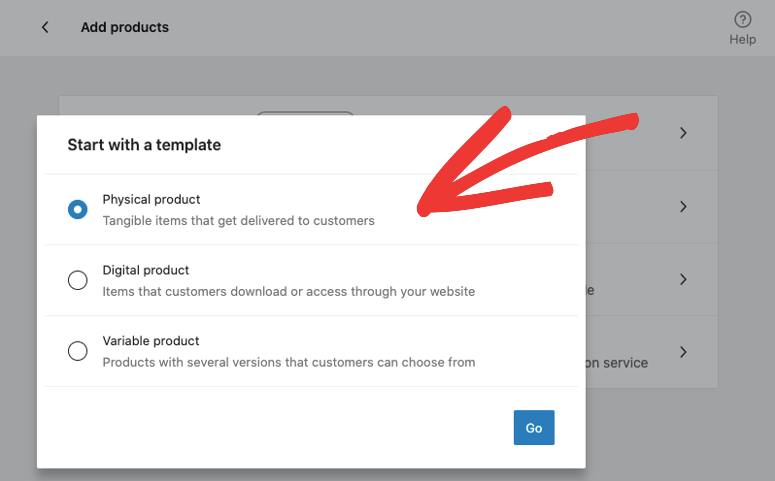
Al hacer clic en el botón ‘Ir’, serás dirigido al editor de productos. Como referencia futura, puedes crear nuevos productos navegando a la página Productos » Añadir nuevo desde tu menú de WordPress a la izquierda.
En esta página, primero, puedes añadir una imagen del producto, nombre y descripción.
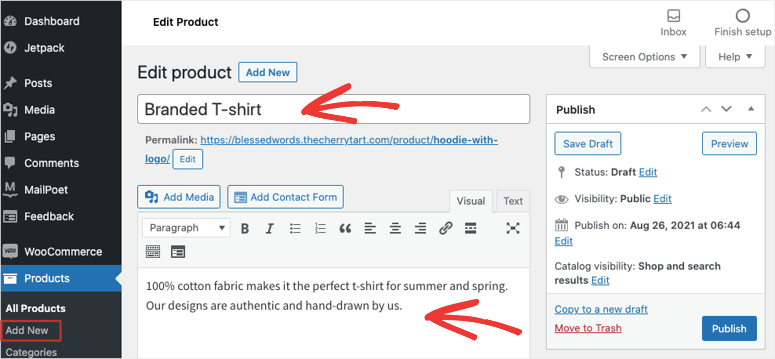
Al desplazarte hacia abajo en la página, verás una sección de Datos del producto. Esto te permite añadir descripciones y detalles del producto como:
- Precios
- Inventario
- Envío
- Productos vinculados
- Atributos
- Configuraciones avanzadas
- Listados y anuncios de Google
También hay una pestaña ‘Obtener más opciones’ para añadir más extensiones y aumentar la funcionalidad. Por ejemplo, puedes añadir una extensión para artículos comprados frecuentemente. Luego, puedes etiquetar productos juntos para que aparezcan bajo la sección ‘Comprados frecuentemente juntos’ en las páginas de estos productos etiquetados.
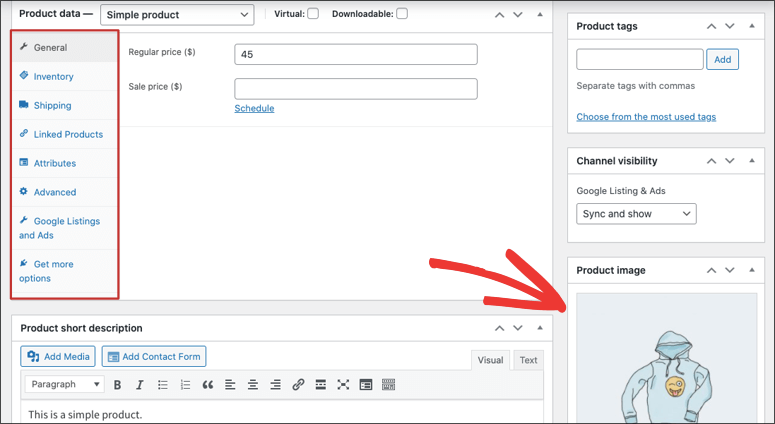
A continuación, en el menú de la derecha, puedes añadir una imagen para tus listados de productos, etiquetas y categorías, y más. Cuando hayas añadido todos los detalles de tu producto, puedes previsualizar la página del producto para ver cómo se vería.
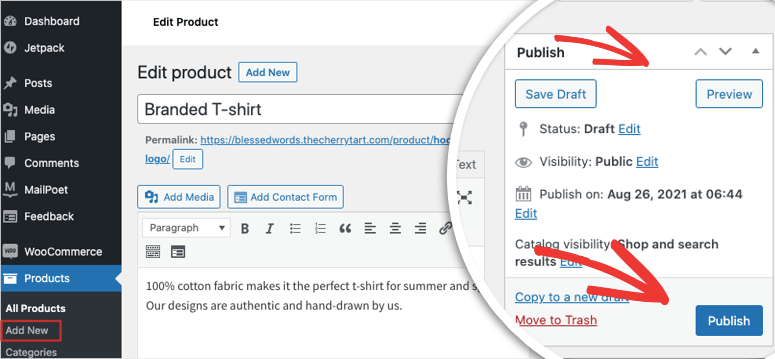
Todo lo que queda por hacer es presionar el botón ‘Publicar’ y tu producto se añadirá a tu sitio.
Ten en cuenta que siempre puedes volver y hacer ediciones a tu producto. En la página Todos los productos, verás una lista de todos los productos que creas. Puedes elegir editar, previsualizar, duplicar o eliminarlo.
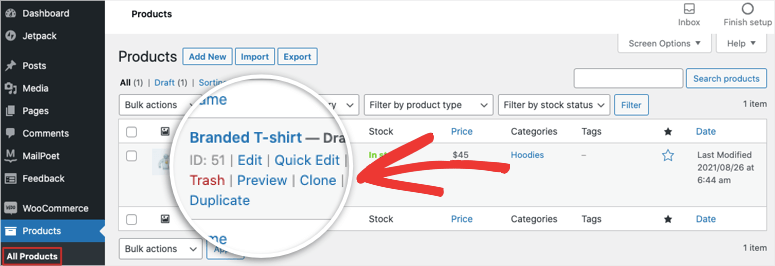
Ahora sabes cómo añadir productos y personalizarlos. Para acceder a la lista de verificación de configuración de WooCommerce, puedes volver a la página WooCommerce » Inicio.
Ahora verás que la tarea ‘Añadir mis productos’ se ha completado.
En caso de que planees hacer dropshipping de productos, puedes instalar la extensión WooCommerce Dropshipping.
A continuación, puedes agregar opciones de pago para que los clientes puedan realizar pagos en línea.
2. Configurar pagos
Al hacer clic en las tareas de ‘Configurar pagos’, verás todas las opciones de pago disponibles.
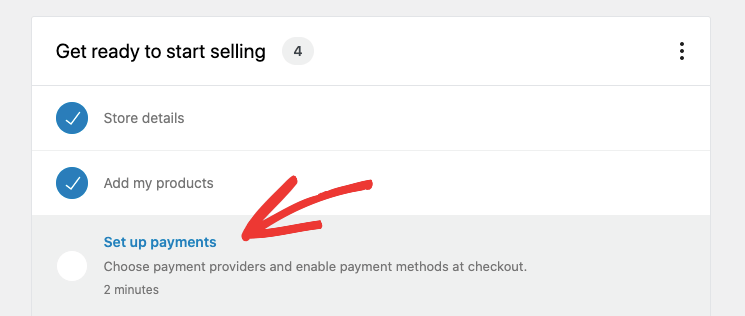
WooCommerce te permite conectarte a una larga lista de procesadores de pago, incluyendo Stripe, PayPal, PayU y Razorpay. Incluso puedes aceptar transferencias bancarias directas y pago contra entrega.
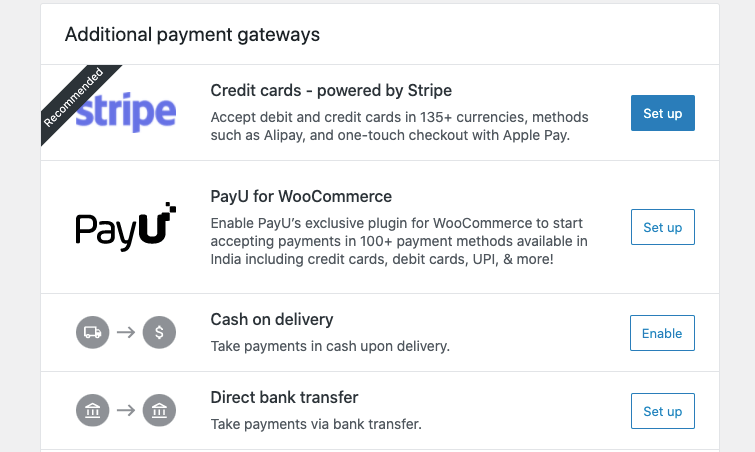
¿Ves qué fácil de usar es WooCommerce? Simplemente necesitas seleccionar la que deseas y seguir las instrucciones en pantalla para configurar la pasarela.
La próxima vez que quieras habilitar una nueva opción de pago, puedes hacerlo en la pestaña WooCommerce » Ajustes » Pagos.
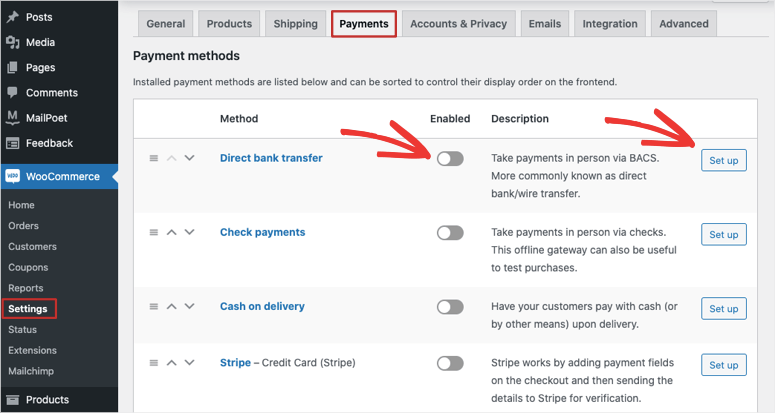
A continuación, te mostraremos cómo agregar impuestos, envíos y otras personalizaciones.
3. Configurar impuestos
En la guía de configuración de la página principal de WooCommerce, ahora puedes configurar tus tasas de impuestos para que se apliquen automáticamente a cada pedido en la página de pago. Si no agregas impuestos, puedes abrir esta tarea y decir No cobro impuesto sobre las ventas.
Si lo haces, puedes configurarlo manualmente o elegir instalar Jetpack y el plugin WooCommerce Tax. Esto te ayuda a administrar fácilmente tus impuestos con anticipación.
Te mostraremos cómo configurarlo por tu cuenta. Haz clic en la opción configurar manualmente aquí.
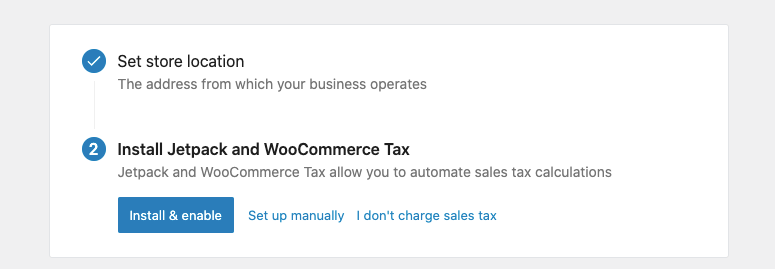
Ahora puedes agregar tus detalles de impuestos como país, estado y código postal. Luego puedes agregar tu tasa e nombre de impuesto como impuesto sobre las ventas o IVA.
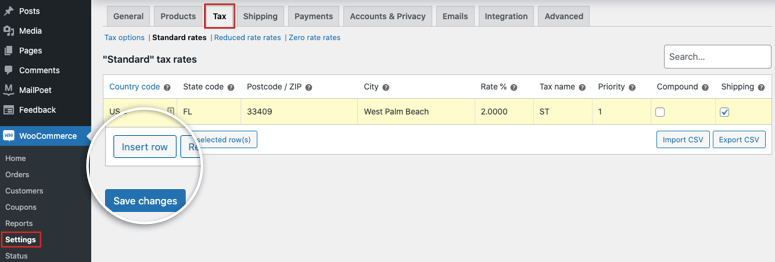
Guarda tus cambios para almacenar tu tasa de impuestos. Puedes acceder a esta página nuevamente navegando a la página WooCommerce » Ajustes » Impuestos.
4. Configurar envío
Ahora, para ofrecer diferentes métodos de envío, regresa a la guía de configuración y haz clic en la tarea Configurar envío. En la siguiente página, puedes agregar un nombre de zona para identificar la región de envío.
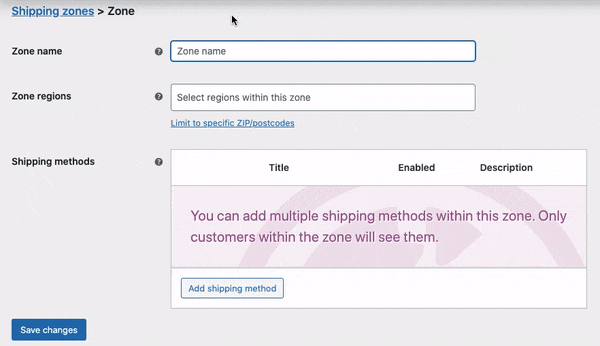
En el campo Regiones de la zona, hay un menú desplegable con todos los países y estados disponibles según la ubicación de tu tienda. Puedes elegir las regiones a las que envías y luego seleccionar el método de envío:
- Tarifa fija
- Envío gratis
- Recogida local
Después de elegir el que deseas, presiona el botón Guardar Cambios para almacenar tus métodos de envío. Ahora, cuando visites tu tienda, selecciones un producto y procedas al pago, verás las opciones de impuestos, envío y pasarela de pago disponibles.
Con eso, has completado la configuración de la parte principal de tu tienda en línea. Ahora, todo lo que queda por hacer es personalizarla para que coincida con el estilo de tu marca.
Personalizar mi tienda
De vuelta en la página de la guía de configuración, verás que la última tarea en la lista de verificación es personalizar tu tienda.
Esto te permitirá crear una página de inicio personalizada, subir un logotipo e incluso establecer un aviso para la tienda.
Puedes usar este espacio de aviso para decir que ofreces "envío gratis en todos los pedidos" o "ahora abierto para pedidos". Estos avisos pueden captar la atención del visitante y animarlo a comprar.
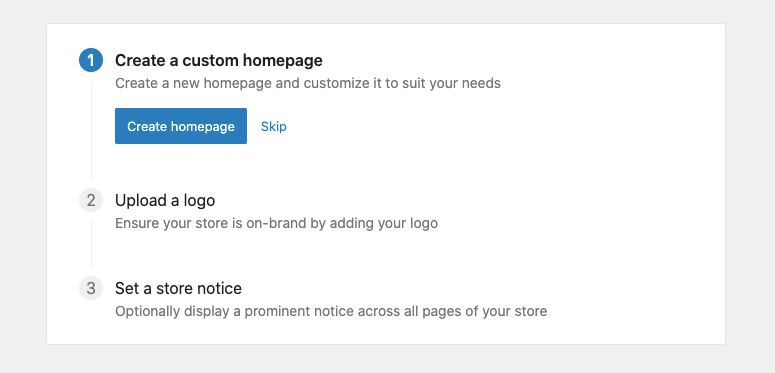
Una vez que crees una página de inicio aquí, necesitarás editarla. Para hacerlo, navega a la pestaña Páginas » Todas las Páginas.
Encuentra tu página de inicio y edítala.
Puedes usar el editor de bloques de WordPress para editar la página. Pero esto puede ser complicado, especialmente si eres nuevo en WordPress.
Recomendamos usar un constructor de páginas como Beaver Builder o Elementor. Te permiten editar tu página desde el front-end.
Esto significa que verá una vista previa en vivo de su página a la que podrá hacer cambios directamente. Puede arrastrar y soltar elementos de su página a donde quiera que aparezcan. También puede hacer clic en cualquier texto e ingresar el suyo.
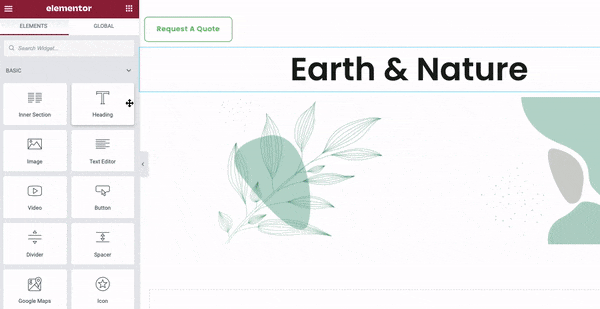
Estos constructores aseguran que tus páginas sean responsivas para que se vean geniales en cualquier dispositivo. Además, puedes previsualizar tu tienda de comercio electrónico como se vería en un móvil y hacer cambios exclusivos para móviles.
Tenemos una guía detallada paso a paso que puedes seguir para personalizar tu tienda en línea.
Con eso, tu tienda estará configurada y personalizada. En la página de la guía de configuración de WooCommerce, verás más tareas de cosas que hacer a continuación. Algunas de ellas son suscribirse a boletines, actualizaciones y extensiones. Hemos enumerado las que te ayudarán con tu tienda:
- Configurar Listados y Anuncios de Google
- Aprende más sobre productos variables
- Diseña tu tienda
- Configurar la página de política de reembolsos y devoluciones
WooCommerce ofrece muchas instrucciones en cada paso del camino, así que no entraremos en detalles aquí.
A continuación, nos centraremos en las medidas recomendadas para sitios de WordPress para asegurarnos de que tu sitio funcione perfectamente.
Paso 5: Añadir Configuraciones Recomendadas de WordPress
Si eres nuevo en WordPress, hay algunas configuraciones que deberías conocer. Esto se encargará de los detalles minuciosos pero marcará una gran diferencia en tu tienda.
1. Asegúrate de que el sitio sea seguro con HTTPS
Tu plan de hosting vino con un certificado SSL gratuito preinstalado, pero necesitas asegurarte de que tu sitio lo esté utilizando.
Desde tu menú de WordPress, dirígete a la pestaña Configuración » General. Primero, puedes agregar un título y una descripción del sitio si aún no están completos.
En los campos Dirección de WordPress y Dirección del Sitio, asegúrate de que tu sitio web esté utilizando https:// aquí.
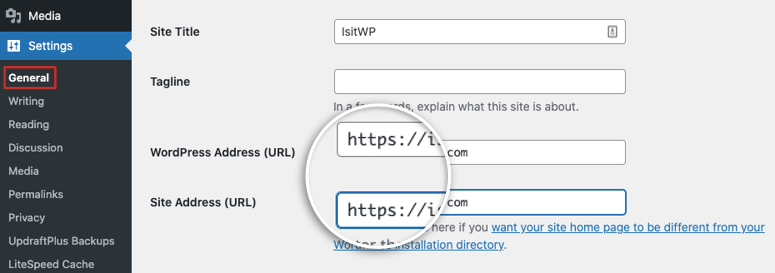
No olvides guardar tus cambios para almacenar estas configuraciones.
2. Crear una Página de Blog
Cada negocio de comercio electrónico necesita un blog para establecer su presencia en línea. Al integrar un blog con tu tienda, puedes atraer tráfico a tu tienda, mantener a los compradores interesados y construir una marca de confianza.
En el menú de la izquierda del panel de WordPress, ve a la página Ajustes » Lectura.
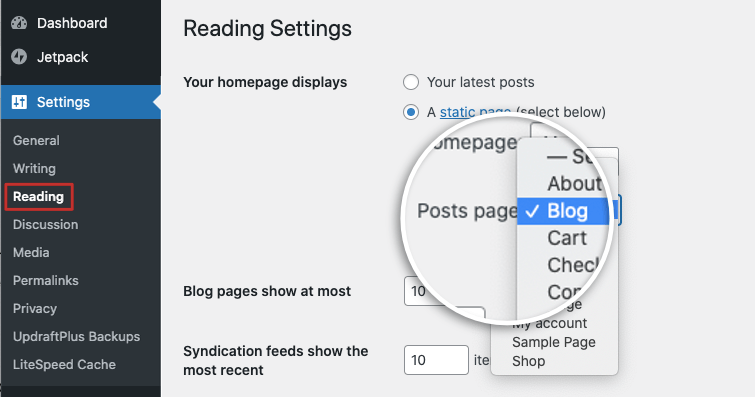
Aquí, abre el menú Página de entradas y elige Blog en el menú desplegable. Esto crea una página para mostrar todas las entradas de blog que publiques.
Para escribir tu primera entrada de blog, dirígete a Entradas » Añadir nueva. Esto abrirá el editor de bloques de WordPress. Puedes añadir un título y empezar a escribir tu contenido dentro del editor de entradas.
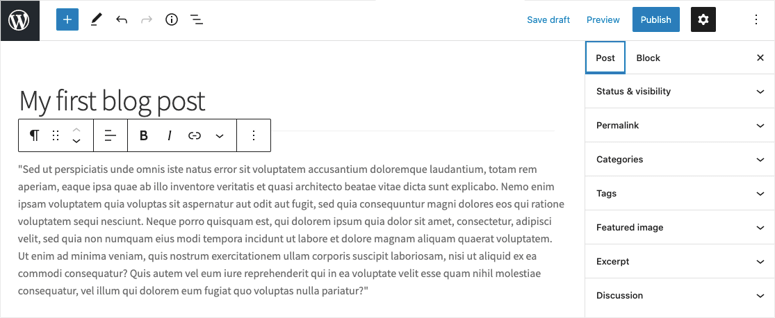
Cuando estés listo, puedes previsualizar tu entrada y luego publicarla. Todas las entradas que publiques aparecerán juntas en tu página de blog.
3. Añadir un menú de navegación
Tu menú de navegación se fija en la parte superior de tu sitio web, para que los visitantes puedan encontrar fácilmente las páginas y enlaces más importantes.
La mayoría de los temas vienen con un menú predefinido. Puedes añadir uno nuevo o personalizar el existente en la pestaña Apariencia » Menús.
En esta página, puedes añadir tu propio campo Nombre del menú y hacer clic en Crear menú.
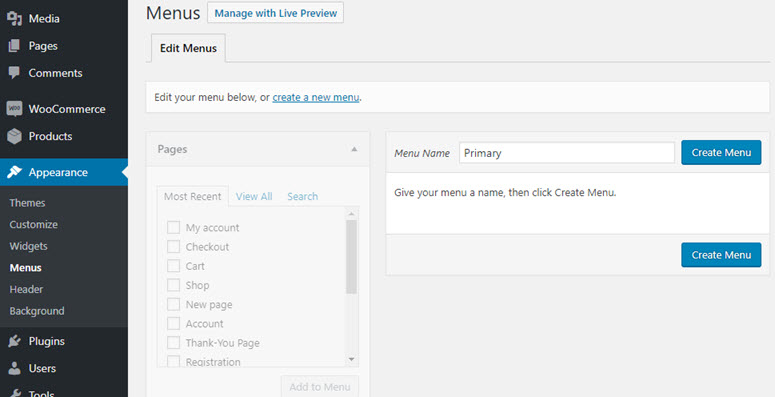
Ahora puedes elegir entre tus páginas, entradas, enlaces personalizados y categorías existentes. Después de seleccionar un elemento, haz clic en el botón Añadir al menú.
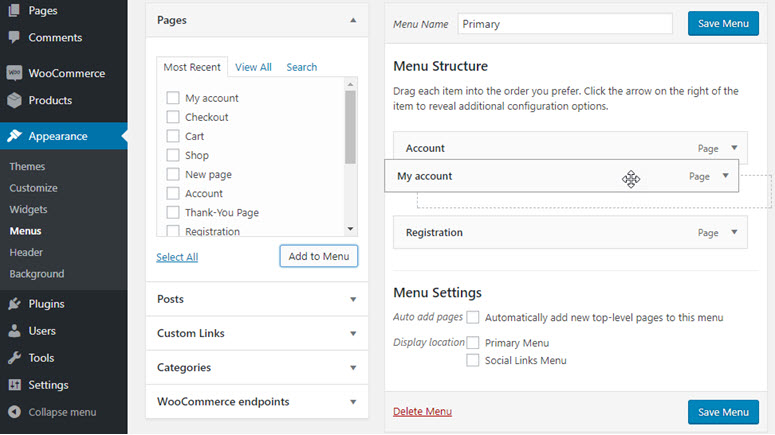
4. Añadir y personalizar widgets
WordPress te permite controlar lo que se muestra en tu barra lateral y pie de página.
Puedes añadir las últimas entradas, botones de redes sociales, feeds de Facebook, testimonios, etc. Si tu tema de WordPress tiene soporte para widgets en el pie de página, puedes usarlo para añadir avisos de copyright, enlaces y más.
Ve a Apariencia » Widgets para ver los widgets disponibles. Luego, necesitas arrastrar los que quieras y soltarlos en tu barra lateral o menú del pie de página.
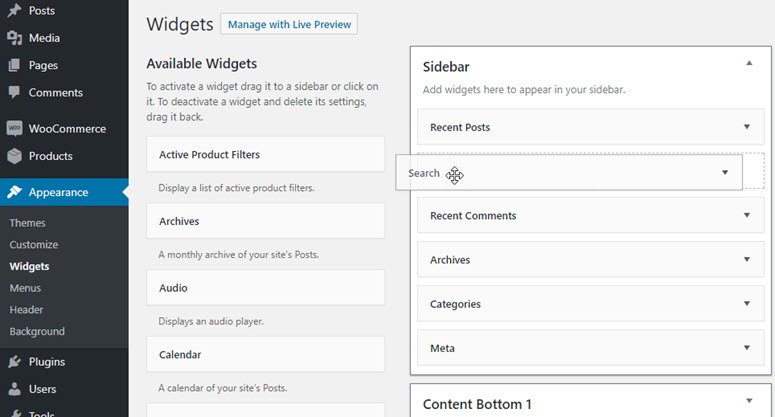
Luego puedes arrastrar y soltar elementos del menú para reorganizar el orden. Asegúrate de guardar los cambios del menú cuando hayas terminado.
5. Configurar una página de inicio estática
Por defecto, WordPress muestra las últimas publicaciones de tu blog como página de inicio en lugar de una página estática. Tu tema de WordPress puede anular estas configuraciones por sí solo.
Para asegurarte de que tu sitio web muestra tu página de inicio correctamente, ve a la página Ajustes » Lectura.
En la sección Tu página de inicio muestra, elige 'Una página estática'. Luego, desde el menú desplegable de página de inicio, elige la página que deseas mostrar como tu página principal.
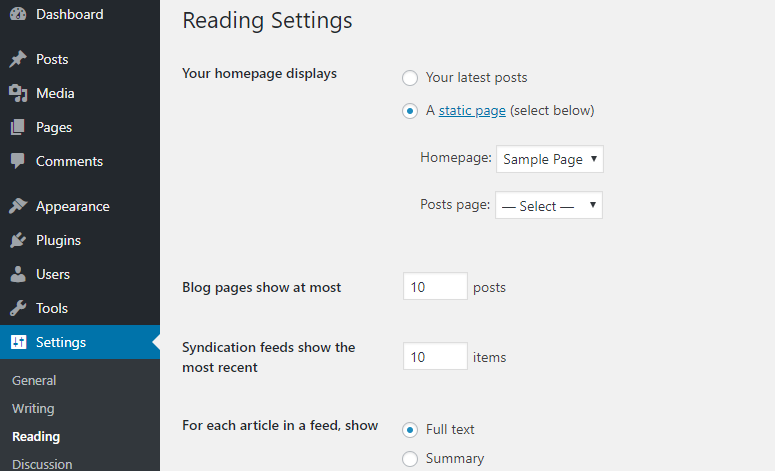
Cada vez que hagas cambios como este, asegúrate de guardarlos.
¡Y eso es todo! ¡Tu tienda WooCommerce está oficialmente lista para lanzarse!
Paso 6: Lanza tu tienda en línea
Antes de lanzar tu tienda, te recomendamos previsualizar tu sitio web y asegurarte de que todo funcione perfectamente.
Al principio de este tutorial, usaste SeedProd para ocultar tu sitio web. Para lanzar el sitio, todo lo que tienes que hacer es dirigirte a la página de SeedProd en tu panel de administración de WordPress.
Ahora usa el mismo interruptor para desactivar el modo Mantenimiento aquí.
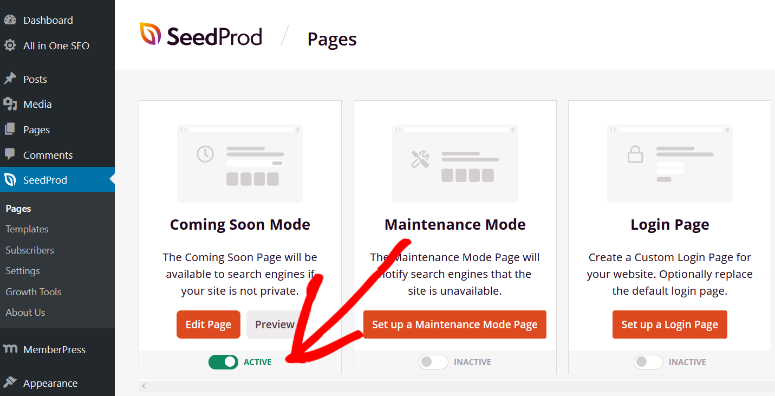
¡SeedProd eliminará la página de "próximamente" y tu tienda en línea se lanzará oficialmente! Y eso es un gran logro, ¡así que felicidades!
Al lanzar una tienda en línea, has superado un gran hito. A continuación, necesitas comercializar, promocionar y administrar tu tienda correctamente para destacar entre la multitud y tener éxito.
Te mostraremos las mejores herramientas y estrategias que puedes usar para que tu tienda WooCommerce sea un éxito.
Las mejores formas de administrar y comercializar tu tienda en línea
Para comercializar y administrar una tienda en línea con éxito, normalmente necesitarías contratar profesionales.
Pero con WooCommerce, obtienes acceso a tantos plugins de comercio electrónico gratuitos y de pago y complementos que hacen que sea fácil manejarlo solo o con un equipo pequeño.
Al igual que los temas de WordPress, puedes encontrar e instalar fácilmente plugins gratuitos desde el repositorio de plugins de WordPress.
Consulta esta guía para aprender cómo instalar un plugin.
Todo lo que tienes que hacer es visitar la página Plugins » Añadir nuevo. Usa el cuadro de búsqueda en la esquina derecha para encontrar un plugin y haz clic en el botón Instalar ahora. Luego verás una opción para Activar el plugin.
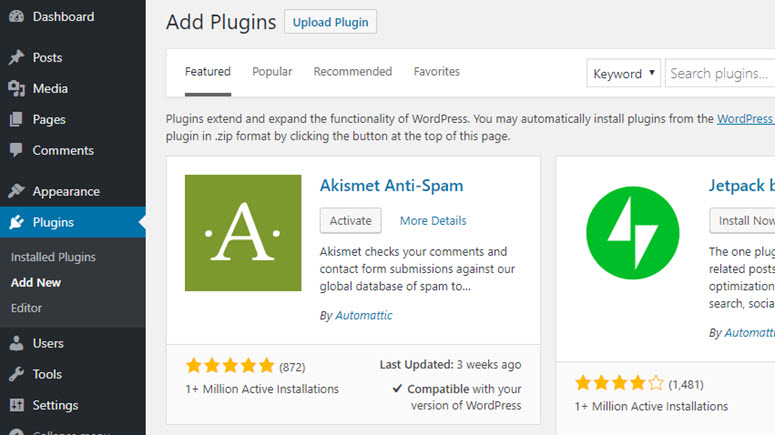
También puedes comprar o suscribirte a plugins y servicios de proveedores externos. Te recomendamos asegurarte de usar herramientas confiables para no invitar hackers a través de software malicioso.
Aquí están nuestras mejores selecciones de plugins esenciales gratuitos y de pago que toda tienda en línea debería usar. Todos estos plugins son confiables, probados y realmente producen excelentes resultados.
Te hemos dado un breve vistazo a cada plugin a continuación, pero puedes leer más sobre ellos en nuestra lista completa de los mejores plugins de WordPress.
1. OptinMonster – Aumenta las ventas y reduce el abandono del carrito de compras
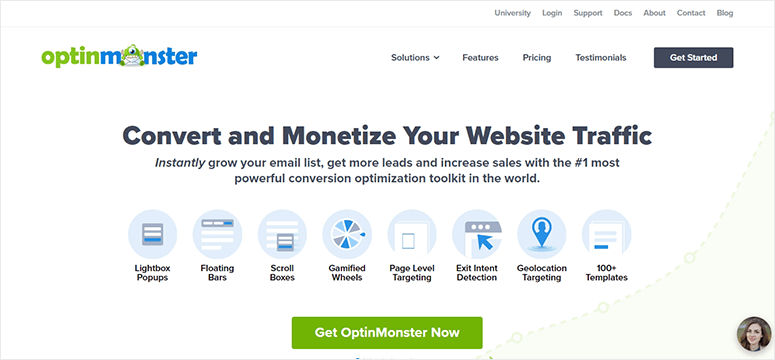
OptinMonster es la herramienta de optimización de conversiones #1 para convertir a tus visitantes en clientes y obtener mayores ventas.
Tendrás acceso a tipos de campañas como pop-ups, barras flotantes, slide-ins, ruletas de cupones y formularios en línea. Además, puedes agregar potentes funciones de segmentación basadas en el interés, comportamiento, ubicación, dispositivo y mucho más de un comprador.
Características:
- Facilidad de uso con plantillas y un constructor de arrastrar y soltar
- Disparadores de campañas avanzados y reglas de segmentación
- Popups de opción de Sí/No y de 2 pasos
- Analíticas integradas y pruebas A/B para optimizar resultados
- Alta velocidad y rendimiento para que no ralentice tu sitio
Costo: OptinMonster comienza en $9 por mes. Puedes obtener un buen descuento en este plugin usando nuestro cupón de OptinMonster.
¿Quieres empezar con OptinMonster? Aprende cómo crear un popup con OptinMonster.
Consulta la última reseña de OptinMonster aquí.
2. WPForms – Crea todos los formularios que tu sitio web necesita
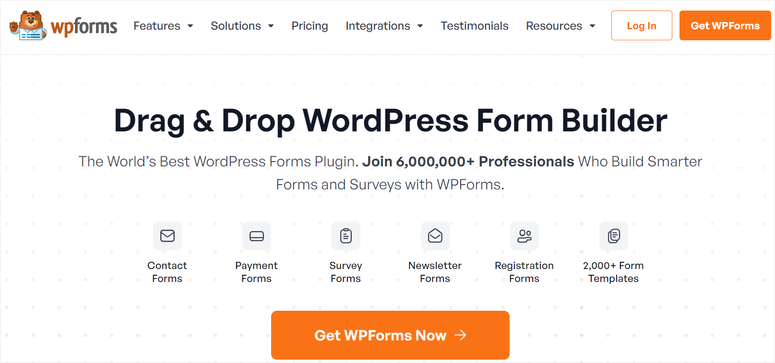
Cuando administras una tienda en línea, necesitarás crear muchos formularios en línea diferentes, como formularios de contacto, reseñas, encuestas, registro e inicio de sesión.
La mejor manera de crear todos estos formularios para tu sitio es instalando el plugin WPForms.
WPForms es el constructor de formularios número 1 para WordPress. Viene con más de 1200 plantillas y un potente constructor de arrastrar y soltar para crear cualquier formulario que necesites. Puedes agregar formularios a tu sitio en menos de 5 minutos.
Características
- Más de 2000 plantillas de formularios integradas
- Integraciones con tus aplicaciones favoritas
- Formularios de registro e inicio de sesión personalizados
- Reduce el abandono de formularios
- Protección antispam integrada
Para más información sobre este plugin, lee la reseña completa de WPForms.
Costo: Hay una versión gratuita y una de pago. El plugin premium comienza en $49.50 por año.
3. All in One SEO – La forma más fácil de generar tráfico a tu tienda
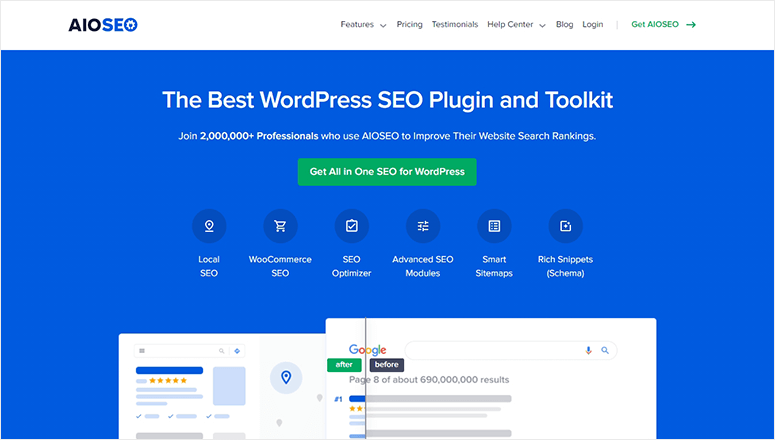
La mejor manera de que la gente visite tu tienda es apareciendo en los motores de búsqueda cuando alguien busca lo que vendes.
La optimización para motores de búsqueda te ayuda a que tus productos o contenido de blog se clasifiquen en Google, Bing u otros motores de búsqueda para obtener la máxima visibilidad para tu tienda.
La forma más fácil de mejorar el SEO de tu tienda en línea es instalando el plugin All in One SEO.
Te permite agregar todas las medidas de SEO recomendadas con solo hacer clic en un botón. Viene con auditorías de sitio recurrentes, investigación de contenido, análisis de backend, detección de errores de SEO y mucho más.
También te brinda soporte avanzado de SEO para comercio electrónico para optimizar tus páginas de productos y categorías de productos.
Características:
- Auditorías de sitio
- Redirecciones de sitio completo
- Verificador de SEO en la página
- Analizador de titulares
Costo: Comienza en $49.50 por mes.
Consulta la última reseña de AIOSEO aquí.
4. MonsterInsights – Comprende a tu audiencia
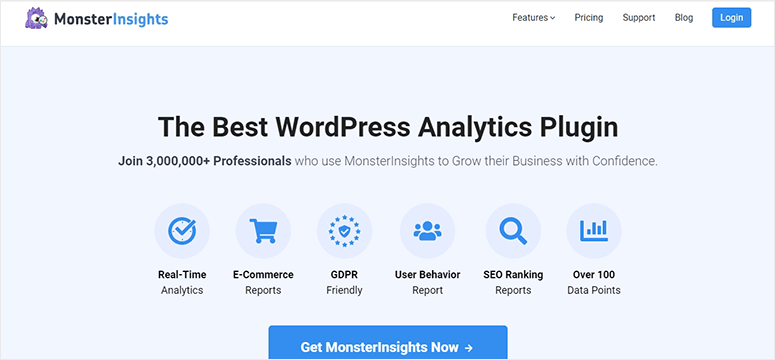
MonsterInsights es el mejor plugin de Google Analytics para WordPress. Te brinda todas las estadísticas y datos que necesitas para entender qué le gusta y qué no le gusta a tu audiencia.
Puedes configurarlo en minutos y luego acceder a los informes de tu sitio web directamente desde tu panel de WordPress.
Puedes rastrear tus formularios, ingresos de comercio electrónico y el rendimiento general del sitio. MonsterInsights también te ayuda a encontrar las páginas, productos y eventos personalizados de mejor rendimiento para mejorar tu estrategia de marketing y potenciar campañas.
Características:
- Seguimiento universal del sitio web entre dispositivos y campañas
- Seguimiento mejorado de comercio electrónico
- Estadísticas de usuarios en tiempo real
- Configura dimensiones personalizadas para rastrear autores, categorías, etiquetas, búsquedas y más
- Integración con plugins y servicios populares, incluyendo MemberPress, Yoast y WPForms
Costo: La versión lite es gratuita. La suscripción Plus comienza en $99.50 por año.
consulta la última reseña de MonsterInsights aquí.
5. SeedProd – Crea páginas de destino dedicadas
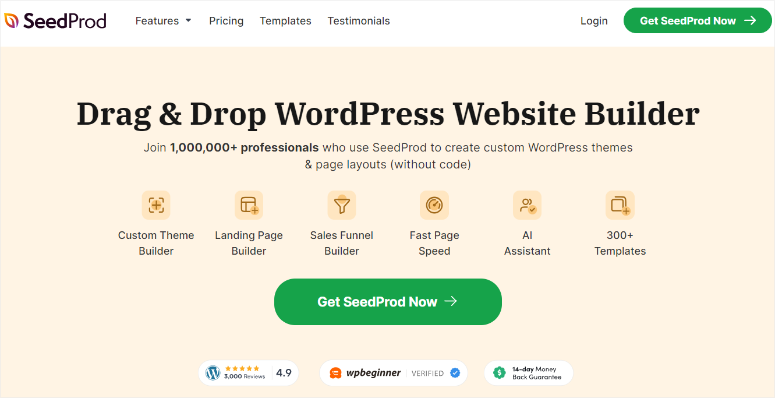
Un sitio web de comercio electrónico exitoso requiere muchas páginas diferentes. Hay páginas de ventas, páginas de captura, páginas de agradecimiento, páginas en modo de mantenimiento, páginas 404, páginas de inicio de sesión y muchas más.
SeedProd es el mejor creador de páginas de destino para WordPress para crear páginas de destino impresionantes y optimizadas para tu sitio. Con el constructor de arrastrar y soltar, puedes crear páginas y diseños hermosos en minutos, sin necesidad de codificación.
Características:
- Biblioteca de plantillas de páginas de destino
- Secciones inteligentes
- Formularios de suscripción por correo electrónico, temporizadores de cuenta regresiva, sorteos, testimonios, perfiles sociales y mucho más.
- Integración con WooCommerce
Costo: Versión gratuita disponible. Los planes de pago comienzan en $39.50 por año.
Consulte nuestra reseña detallada de SeedProd para obtener más información.
6. TrustPulse – Genera confianza en los clientes
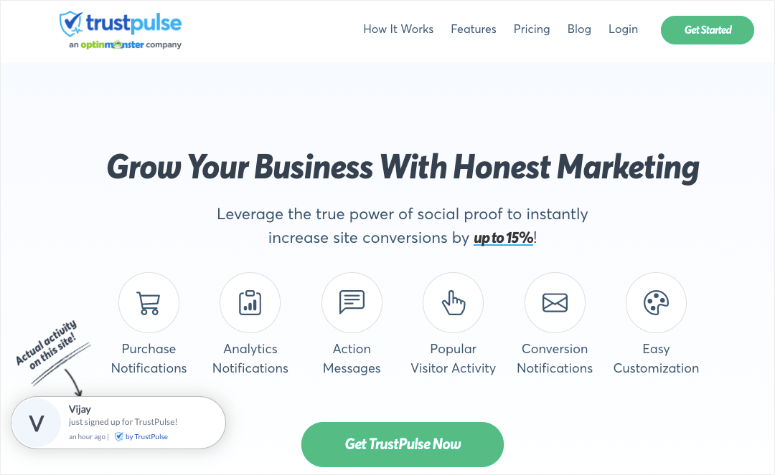
TrustPulse es el mejor plugin de notificaciones de prueba social para WordPress. Te ayuda a generar confianza y seguridad en tu público objetivo para maximizar las ventas. De hecho, se ha demostrado que esta herramienta aumenta instantáneamente las conversiones hasta en un 15%.
TrustPulse funciona rastreando ventas recientes y otras actividades en tu sitio. Luego, muestra esta actividad en ventanas emergentes no intrusivas para que otros las vean.
Cuando los nuevos visitantes ven que otros realizan acciones en tu sitio, como comprar un producto o suscribirse a boletines, se les anima a hacer lo mismo.
Características:
- Seguimiento de actividad en tiempo real
- Múltiples tipos de ventanas emergentes como actividad reciente, estadísticas de grupo y mensajes personalizados
- Ventanas emergentes 100% personalizables y opciones de diseño flexibles
- Reglas de segmentación inteligentes
- Estadísticas y análisis para monitorear tus campañas
Consulta la última reseña de TrustPulse aquí.
Costo: Comienza en $5 por mes.
7. Constant Contact – Atrae compradores y construye relaciones
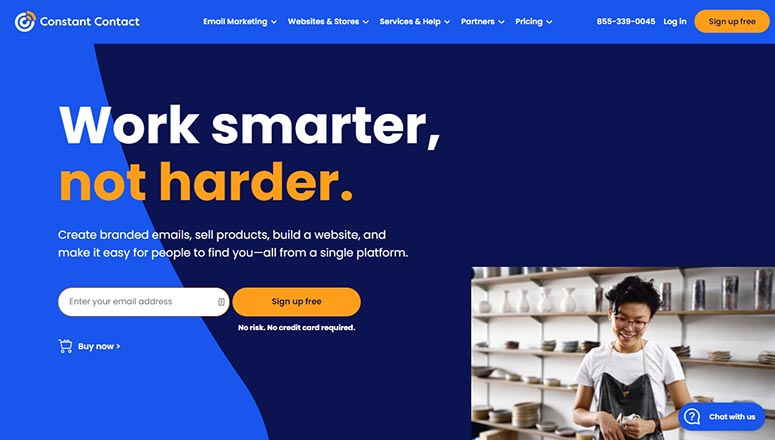
Constant Contact es un popular servicio de marketing por correo electrónico y creador de sitios web para bloggers, dueños de negocios, especialistas en marketing y más. Te permite crear y enviar correos electrónicos dirigidos a tu audiencia.
Constant Contact te ayuda a configurar respuestas automáticas y campañas de correo electrónico en goteo para que puedas automatizar tu marketing por correo electrónico. También encontrarás toneladas de opciones de diseño para personalizar colores, fuentes, imágenes y más para que se adapten a tu marca y otro contenido.
Características:
- Más de 240 plantillas de correo electrónico preconstruidas
- Constructor de arrastrar y soltar
- Automatización de marketing por correo electrónico
- Segmentación de listas de correo electrónico
- Datos de usuario y análisis
Costo: A partir de $9.99 al mes.
Consulta la última reseña de Constant Contact aquí.
8. JetPack Backups – Haz una copia de seguridad de tu sitio para estar seguro

Es absolutamente necesario hacer copias de seguridad periódicas de tu sitio web. Con cualquier sitio web, las cosas pueden salir mal y saldrán mal. Tu sitio puede fallar, funcionar mal o ser hackeado.
La mejor solución para tiendas de comercio electrónico es usar un plugin de copias de seguridad como JetPack Backups. Es uno de los mejores plugins de copias de seguridad para tiendas WooCommerce.
Hace una copia de seguridad de tu sitio en tiempo real para que nunca pierdas pedidos ni datos de clientes. Y te permite restaurar tu sitio a cualquier estado anterior manteniendo actualizados todos los pedidos y productos.
Características:
- Copias de seguridad incrementales que se pueden hacer manualmente o programar
- Abundantes complementos para extender la funcionalidad
- Opciones de almacenamiento seguro
- Restaurar copias de seguridad desde tu panel de control
- Clonación y migración
Costo: La versión básica es gratuita. Los planes premium comienzan en $42 al año.
9. Sucuri – Protege tu sitio web de hackers
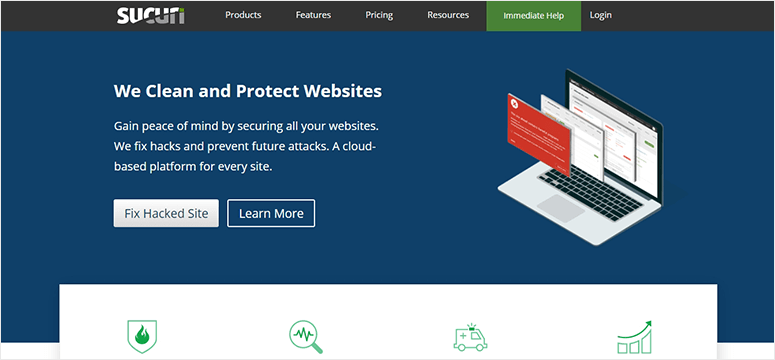
Grandes o pequeños, los hackers atacan todos los sitios que existen. Con un sitio web de comercio electrónico, manejarás datos sensibles como detalles de pago, envíos e información de contacto. Es una prioridad asegurar que no haya filtraciones de datos ni ataques de malware.
Sucuri es una solución completa de seguridad para sitios web que puedes usar para proteger tu tienda en línea de malware, ataques de fuerza bruta y otras vulnerabilidades potenciales.
Una vez que activas Sucuri, escanea todo tu tráfico entrante y se asegura de que solo el tráfico genuino llegue a tu sitio. También te da acceso para limpiar tu sitio rápidamente en caso de que sea hackeado.
Características
- Monitorea tu sitio web cada 4 horas
- Firewall robusto
- Mantiene un registro de actividad
- Escaneo del lado del servidor
- Configuración de seguridad recomendada
Recomendamos usar nuestra guía completa de seguridad para WooCommerce para asegurarte de que tu sitio web esté completamente protegido.
Echa un vistazo a la última reseña de Sucuri aquí.
Precio: $199.99/año
10. WP Rocket – Haz que tu sitio web sea increíblemente rápido
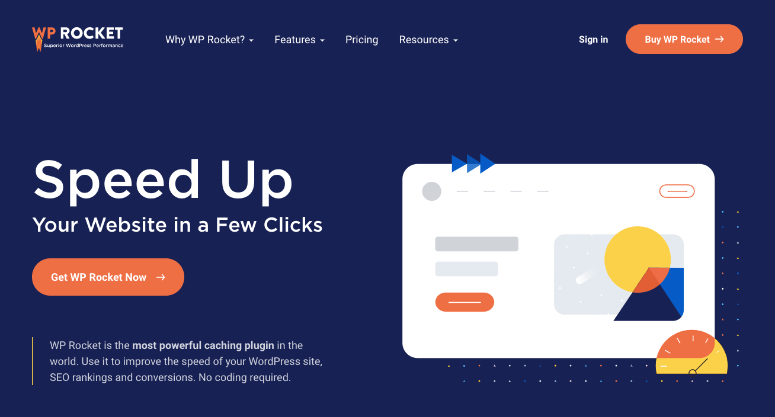
La velocidad lo es todo cuando se trata de vender servicios y productos en línea. Los visitantes esperan que tu sitio web cargue en 3 segundos o menos, de lo contrario, se irán a un competidor o alternativa.
Además, tu proceso de pago debe ser fluido y lo más rápido posible.
WP Rocket es el plugin de caché premium más popular para WordPress. Al instalar el plugin, agregará automáticamente todas las medidas recomendadas a su sitio. Esto mejorará la velocidad de su sitio al instante.
Características:
- Configuración y puesta en marcha sencillas
- Resultados de velocidad inmediatos
- Exclusión automática de páginas conflictivas
- Compatible con plugins populares de comercio electrónico
Este plugin tiene mucho que ofrecer y puede leer más al respecto aquí: Reseña de WP Rocket.
Precio: WP Rocket es un plugin premium para sitios web de WordPress. Comienza en $59 por una licencia para un solo sitio.
Esas son nuestras herramientas recomendadas para administrar y comercializar su sitio web. Puede elegir los mejores plugins para su sitio de acuerdo con su plan de negocios.
Con eso, ha aprendido a configurar una tienda en línea y a administrarla con éxito.
Preguntas frecuentes: Cómo crear una tienda en línea rentable
Hemos recopilado una lista de preguntas frecuentes que recibimos sobre las tiendas WooCommerce para que pueda encontrar la información que necesita rápidamente.
1. ¿Cuánto cuesta iniciar una tienda en línea?
Para iniciar una tienda en línea impulsada por WooCommerce con Bluehost, necesitará $9.95 para un dominio, un plan de hosting y un certificado SSL. Si elige extender la funcionalidad de su tienda con plugins premium, un tema premium y otros servicios, entonces este costo puede aumentar según las herramientas que elija. Ver: ¿Cuánto cuesta REALMENTE construir un sitio web? (Respuesta de experto).
2. ¿Puedo iniciar una tienda en línea sin comprar una cuenta de hosting?
No, para conectar cualquier sitio web a internet, necesitas usar un servidor que puedes obtener de una empresa de alojamiento web. Puedes encontrar varias plataformas de comercio electrónico que te permiten crear una tienda en línea con una suscripción premium que incluye alojamiento como parte de ella.
3. ¿Puedo iniciar una tienda en línea sin WordPress/WooCommerce?
Sí, hay muchos creadores de sitios web de comercio electrónico que te permiten crear una tienda en línea fácilmente. Sin embargo, lo principal que diferencia a WooCommerce de la competencia es su facilidad de uso. WooCommerce funciona sobre WordPress, la plataforma de creación de sitios web más popular del mundo. Eso significa que la interfaz te resultará familiar si alguna vez has usado WordPress antes.
Otro beneficio es que, a diferencia de otras plataformas de comercio electrónico autoalojadas, WooCommerce no requiere que pases por un tedioso proceso de instalación. De hecho, la mayoría de los proveedores de hosting web, incluido Bluehost, admiten hosting de WooCommerce, por lo que puedes poner en marcha tu tienda en línea rápidamente sin ninguna instalación de software ni configuración manual de tu parte.
4. ¿Cómo agrego un blog a mi tienda en línea?
Agregar un blog a tu tienda impulsada por WooCommerce es fácil y sin complicaciones. Todo lo que tienes que hacer es crear artículos navegando a Entradas » Añadir nueva, y publicarlos haciendo clic en el botón Publicar.
Además, asegúrate de agregar un enlace a tu blog en tu menú de navegación para que tus visitantes puedan descubrirlo fácilmente.
5. ¿Cómo hago que mis productos sean buscables en Google?
Si quieres que tus usuarios potenciales descubran tu producto en Google, entonces necesitarás mejorar tu SEO (optimización de motores de búsqueda). El SEO es la práctica de aumentar el tráfico de tu sitio web desde los motores de búsqueda haciendo que tus páginas web se clasifiquen más alto en los resultados de los motores de búsqueda. Consulta: La guía completa de SEO para WordPress para principiantes.
6. ¿Cómo puedo aprender más sobre la terminología de WordPress?
Consulta este Glosario de términos de WordPress para principiantes cada vez que te desconcierten términos o abreviaturas extrañas de WordPress.
7. ¿Qué métodos de pago se admiten en WooCommerce?
Puedes usar PayPal, tarjetas de crédito a través de Stripe, Authorize.net, Braintree y varias otras pasarelas. También puedes aceptar pago contra entrega, transferencias bancarias, bitcoins y más.
8. ¿Cómo gestiono el envío en WooCommerce?
WooCommerce admite varias opciones de envío:
- Envío Gratuito
- Envío de Tarifa Plana
- Envío Internacional
- Entrega Local / Recogida Local
Si quieres empezar a vender muchos productos, puedes instalar un complemento de envío como FedEx Shipping Method. De esta manera, puedes automatizar los procesos de envío y reducir el trabajo administrativo.
9. ¿Cómo atraigo tráfico a mi tienda en línea?
Algunas formas de atraer tráfico a tu tienda en línea son:
- Optimización de motores de búsqueda
- Tráfico de redes sociales
- Invierte en anuncios en línea
10. ¿Dónde puedo aprender más sobre cómo dirigir una tienda en línea con éxito?
Puedes aprender y dominar WordPress y WooCommerce con estos recursos:
- Blog de OptinMonster: El blog de OptinMonster es un recurso de referencia en la web para todo lo relacionado con el marketing en línea y la optimización de la tasa de conversión.
- IsItWP: En IsItWP, publicamos regularmente tutoriales de WordPress, recopilaciones de temas y complementos de WordPress, reseñas, ofertas de WordPress y mucho más.
- WPBeginner: WPBeginner es el recurso gratuito más grande de WordPress en la web para principiantes de WordPress. Publican regularmente tutoriales útiles, videos, códigos de cupón para productos de WordPress y mucho más.
- Blog de WPForms: Si quieres leer tutoriales que te ayuden a hacer crecer tu negocio utilizando la plataforma de WordPress, necesitas seguir el blog de WPForms. También puedes encontrar consejos y prácticas recomendadas para crear cualquier tipo de formulario en línea de WordPress.
- Blog de MonsterInsights: El blog de MonsterInsights es un excelente recurso que puedes seguir para dominar las mejores prácticas y recomendaciones de Google Analytics. Puedes encontrar muchos artículos específicos de WooCommerce, incluyendo la configuración de seguimiento de comercio electrónico mejorado, seguimiento individual de clientes, etc. para WooCommerce.
Ahora estás listo para crear y administrar una tienda en línea. Esperamos que después de leer esta guía paso a paso, sepas cómo construir una tienda en línea con WordPress exitosamente.
Puedes vincular tu tienda a mercados en línea como tus cuentas de Amazon, Etsy o eBay para dirigir más tráfico a tu sitio web.
Ahora que tu tienda está en funcionamiento, encontrarás útiles estos recursos:
- 9 Potentes Herramientas de Adquisición de Clientes para un Crecimiento Exponencial
- Las 10 mejores herramientas de automatización de marketing para WordPress (comparadas)
- 7 Mejores Plugins de Upsell y Cross-Sell para WooCommerce
Estas publicaciones te ayudarán a conseguir más clientes y aumentar las ventas. La última te ayudará a automatizar tu tienda para que puedas concentrarte en hacer crecer tu negocio.

Merci pour tous les commentaires beaucoup plus explicites et facile à comprendre pour les nouveaux sur le web qui ne maîtrisent pas l’informatique.